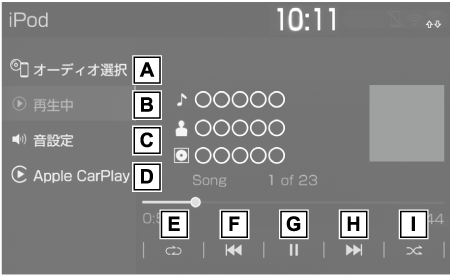USB端子(→USB端子について)に接続したiPod/iPhoneの音楽ファイルを再生することができます。
iPod/iPhone操作画面を表示するにはオーディオソース選択画面で“iPod”/“iPod2”(機器名称)を選択します。
iPod/iPhoneを接続すると、オーディオソース選択画面には、その機器名称のスイッチが表示されます。機器によっては、表示されないことがあります。
本機で使用できるiPod/iPhoneについては、「オーディオ&ビジュアルで使用できるメディア/データについて」(→オーディオ&ビジュアルで使用できるメディア/データについて)をご覧ください。
Android Autoを接続してるときは、この機能を使用することができません。